chỉ với vài bước đơn giản mình sẽ giúp các bạn tạo logo chữ kim loại hiệu ứng 3D cho website của mình, rất chi là dễ dàng lun, cùng thực hiện theo nhé!

Bước 1: Tạo trang mới với kích thước 600 x 400px và thiết lập các thông số như sau:
Gradient Overlay:
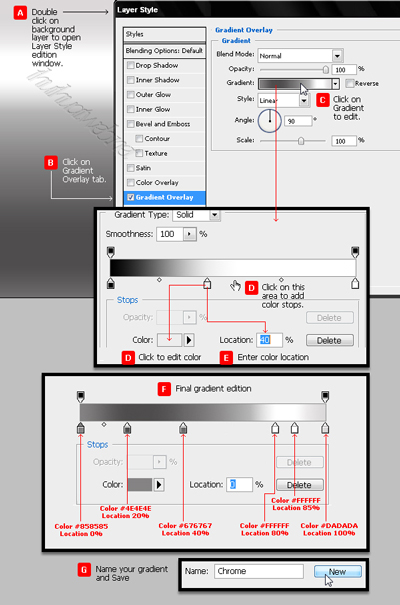
Color Overlay:
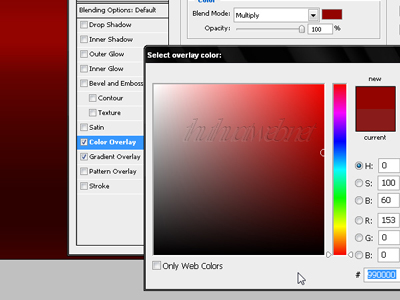
Bước 2: Dùng công cụ (T) tạo chữ 4X4, bạn có thể tạo chúng trên từng layer riêng biệt. Sử dụng font TS Block, màu: #999999.
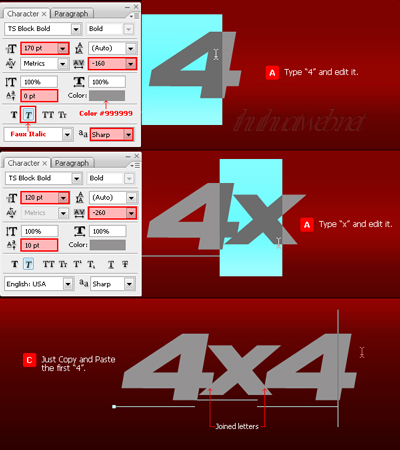
Sau đó áp dụng các hiệu ứng cho nó như sau:
Stroke: #66666, size: 3px;
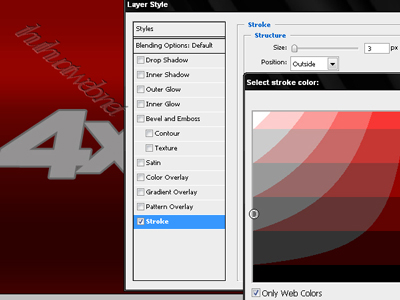
Bước 3: Tại layer chữ 4X4 bạn di chuyển chuột xuống nút “fx” và click phải chọn Creat layer
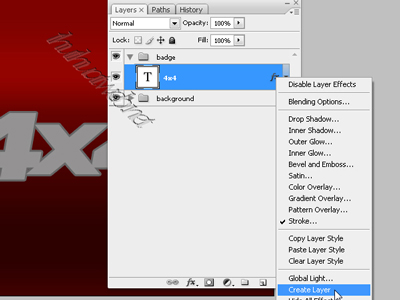
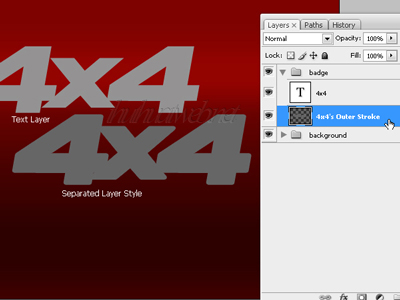
Sau đó áp dụng các hiệu ứng cho nó như sau:
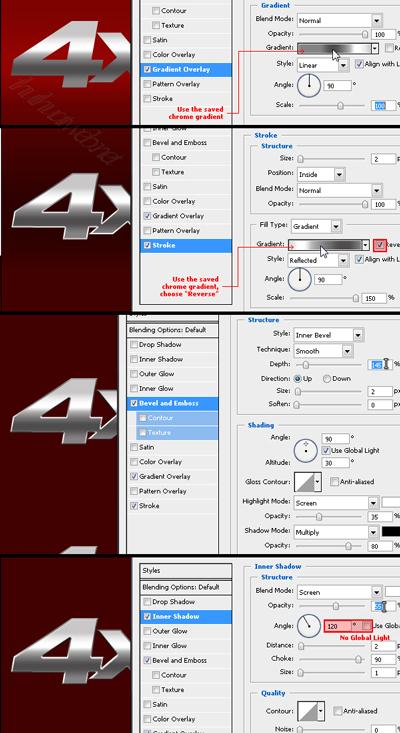
Và tiếp tục
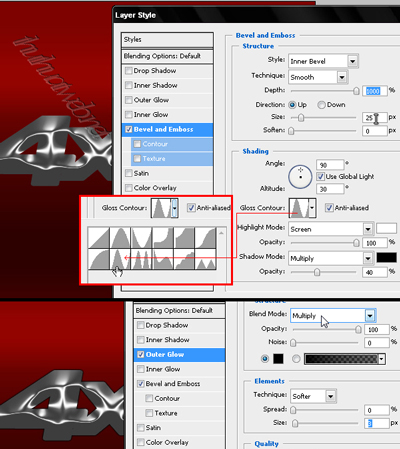
Bước 4: Bây giờ chúng ta sẽ tạo đường viền đổ bóng cho nó, sử dụng màu #202020 cho mục Drop shadow
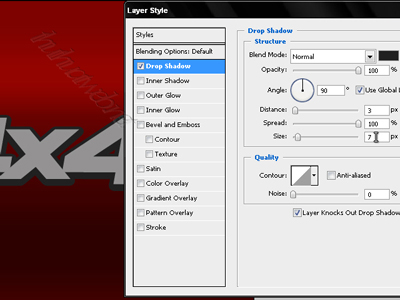
Bước 5: Tiếp tục chúng ta tạo hiệu ứng 3D cho nó với thông số Bevel and Emboss như sau:
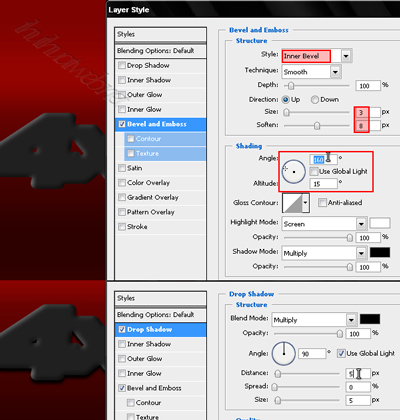
Bước 6: Để tạo ra một mặt nạ sáng quét qua dòng chữ, bạn tạo một vùng chọn nhỏ tùy ý như hình và cho feather: 3px.
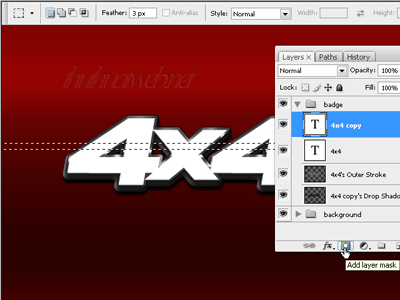
Bước 7: Áp dụng hiệu ứng cho mặt nạ vừa tạo
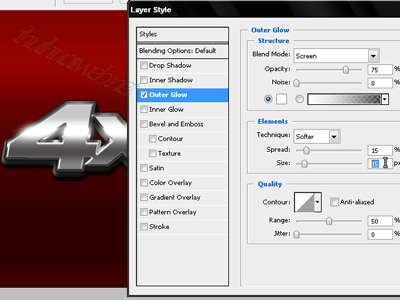
Bước 8: Tới đây chúng ta đã hoàn thành công việc rùi, tuy nhiên để cho chữ thêm phần lung linh thì bạn có thể gắn thêm một vệt tròn sáng, bạn có thể sử dụng vệt sáng ấy tại đây
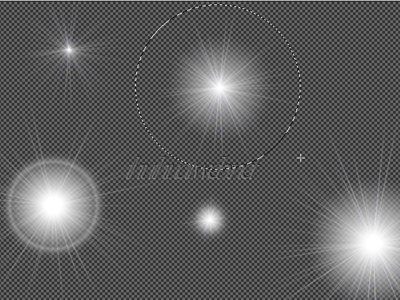
Cuối cùng copy và dán nó vào
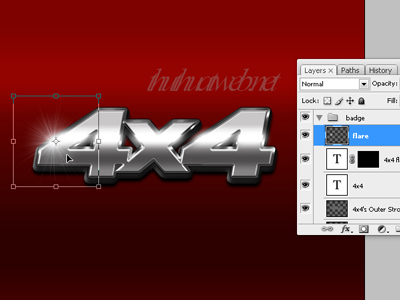
Thành quả cuối cùng mà chúng ta đạt được

Thật đơn giản vô cùng phải không nào, hãy thử bắt tay thực hiện ngay để kỹ năng psd của bạn ngày càng cao nhé.!.
hieu ung chu photoshop tutorial text effect tuts psd chu 3d hoc photoshop cs5 chu 3d kim loai chu kim loai
Tin Tức Liên Quan
Tạo icon RSS bóng bẩy
Trong bài viết này chúng ta sẽ tạo một biểu tượng rss đầy màu sắc và cực kỳ bóng bẩy cho blog của bạn

Tạo chữ màu bạc tỏa sáng bằng photoshop
Trong bài viết này bạn sẽ có thể tự tay làm một hiệu ứng chữ đẹp mắt cho website hay blog của bạn, với chữ màu bạc tỏa sáng cực kỳ đẹp mắt.

Tạo chữ phát sáng nhiều màu sắc
Với hướng dẫn này mình sẽ chỉ các bạn tạo hiệu ứng chữ phát sáng với nhiều màu sắc lấp lánh như hình dưới, chỉ với 5 bước đơn giản thui, nào bắt đầu bạn nhé

Mẹo ghép ảnh cực cool bằng Photoshop
Bài hướng dẫn giúp bạn có được những bức ảnh ghép ấn tượng với thao tác đơn giản

Tự tay làm danh thiếp cực pro bằng Photoshop
Thủ thuật này sẽ giúp bạn thiết kế danh thiếp có giao diện chuyên nghiệp, hiện đại mà không cần phải có quá nhiều kiến thức về đồ họa mà chỉ bằng Photoshop và vài bước thao tác đơn giản

Tạo button đơn giản cho web bằng Photoshop
Trong bài viết này chúng ta sẽ tự tay làm một button đơn giản cho website hay blog của bạn chỉ với vài bước đơn giản

Tạo Abstract Wormhole Background
Hôm nay, mình sẽ chỉ các bạn cách sử dụng brush và điều chỉnh các lớp trong photoshop cs5, bạn có thể bạo ra một hình nền trừu tượng

Hiệu ứng chữ băng
Hôm nay, hy vọng rằng những hướng dẫn sau đây sẽ truyền cảm hứng cho bạn để tạo thêm một số hiệu ứng ice cho thiết kế của bạn

Cách tạo hiệu ứng chữ Futuristic
Như chúng ta đã biết, photoshop có thể được sử dụng để tạo ra một số hiệu ứng tuyệt vời. Và hiệu ứng dành cho văn bản là một trong những minh chứng rõ nhất

